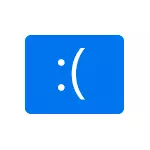
প্রক্রিয়ার আগে, যদি আপনি খুব শীঘ্রই সামনে সমস্যা প্রদর্শিত, আপনি কিছু নতুন যন্ত্রপাতি আপনার কম্পিউটার বা ল্যাপটপে ইনস্টল করা, ম্যানুয়ালি নির্মাতার অফিসিয়াল ওয়েবসাইট থেকে এটা উপর মূল ড্রাইভার ইনস্টল চেষ্টা করুন। যদি ত্বরণ সঙ্গে যুক্ত কোনো ব্যবস্থা সঞ্চালিত হয়, এই কর্ম বাতিল করতে চেষ্টা করুন।
ব্লু স্ক্রিন DRIVER_POWER_STATE_FAILURE সমস্যা সমাধানের

DRIVER_POWER_STATE_FAILURE ত্রুটি আমাদের বলে যে, যখন ডিভাইস ড্রাইভার (উদাহরণস্বরূপ, কম্পিউটার শক্তি সংরক্ষণ মোডে অবস্থিত সরঞ্জাম জাগাতে) ডিভাইসটি ক্ষমতা অবস্থা পরিবর্তন করার চেষ্টা করে, ডিভাইসের সাড়া দেয় না।
বেশিরভাগ ক্ষেত্রে, ভিডিও কার্ড ড্রাইভার কারণ একটি Wi-Fi এডাপটার অথবা নেটওয়ার্ক কার্ড ড্রাইভার আছে। আরেকটি সাধারণ বিকল্প, বিশেষ করে ল্যাপটপের অন - পাওয়ার ম্যানেজমেন্ট ড্রাইভার অনুপস্থিতি। এর পরে, অগ্রাধিকার সহজ পদ্ধতি সমস্যা সংশোধন হবে:
- ম্যানুয়ালি সরকারী সাইট থেকে মূল ভিডিও কার্ড ড্রাইভার ও নেটওয়ার্ক অ্যাডাপ্টার (Wi-Fi ইথারনেট) ইনস্টল করুন। একটি নেটওয়ার্ক অ্যাডাপ্টারের জন্য, এটি (উদাহরণস্বরূপ অবিকল আপনার মডেল জন্য মাদারবোর্ড বা ল্যাপটপ প্রস্তুতকারকের অফিসিয়াল ওয়েবসাইট থেকে চালক নেওয়া উত্তম, যদি ইন্টেল অ্যাডাপ্টারের, এবং ডেল ল্যাপটপ, তারপর চালক ভাল থেকে ডাউনলোড করা হয় ডেল আপনার ল্যাপটপ মডেল জন্য ওয়েবসাইট)। ইন্টেল / এএমডির / এনভিডিয়া সাইট থেকে - ভিডিও কার্ড জন্য। আপনি একটি সমন্বিত ভিডিও এবং বিযুক্ত ভিডিও কার্ড থাকে, তাহলে উভয় অ্যাডাপ্টার উপর ড্রাইভার ইনস্টল করুন।
- ল্যাপটপ বা মাদারবোর্ডের প্রস্তুতকারকের প্রস্তুতকারকের অফিসিয়াল ওয়েবসাইট এ যান (যদি এটি একটি পিসি, এখানে সাহায্য করতে পারেন: কম্পিউটার মাদারবোর্ডের মডেল খুঁজে বের করতে কিভাবে), আপনার সরঞ্জাম মডেল, ডাউনলোডের জন্য সমর্থন বিভাগটি খুঁজে পান এবং ইনস্টল সরকারী চিপসেট ড্রাইভার ও সবকিছু পাওয়ার ম্যানেজমেন্ট এর সাথে সম্পর্কিত সাধারণত ACPI সংক্রান্ত ড্রাইভার, Atk, শব্দ পাওয়ার ম্যানেজমেন্ট, ইন্টেল ব্যবস্থাপনা ইঞ্জিন ইন্টারফেস নিয়ে কিছু নয়। এমনকি অফিসিয়াল ওয়েবসাইট ড্রাইভার উপর যদি না উইন্ডোজ 10 এর জন্য, কিন্তু OS এর পূর্ববর্তী সংস্করণ তারা আসতে হবে।
নিম্নলিখিত পদক্ষেপগুলি এমনভাবে সমালোচনামূলক ডিভাইসের ঘুমিয়ে পড়া নেই (এবং যখন তারা জাগ্রত হয়, ড্রাইভার শক্তি অবস্থা ব্যর্থতা পর্দা ঘটে ক্ষমতায় বর্তনী সেট করতে হয়।
- ( "দৃশ্য" বিন্দুতে শীর্ষে "আইকন" নির্বাচন করার জন্য) নিয়ন্ত্রণ প্যানেলে যান - পাওয়ার সাপ্লাই এবং ক্লিক করুন নির্বাচিত স্কিম ডানদিকে "ক্ষমতা বর্তনী সেট"।
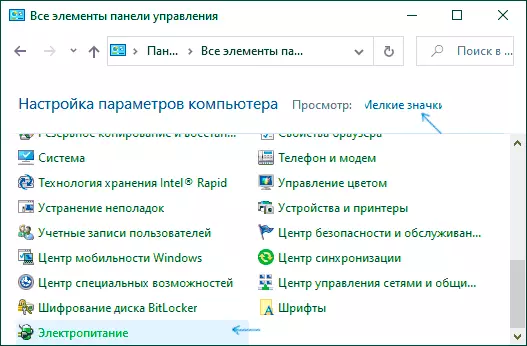
- তারপর "পরিবর্তন উন্নত পাওয়ার পরামিতি" ক্লিক করুন।
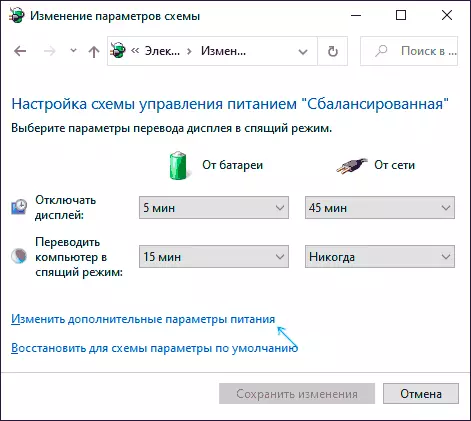
- "PCI এক্সপ্রেস" বিভাগে, "সর্বোচ্চ পারফরমেন্স" সেট না করা বা এই ধরনের কোনো আইটেম নেই, তাহলে ইনস্টল করুন "বন্ধ" শক্তির পরিবর্তে মোড সংরক্ষণ।
- Wi-Fi এর ব্যবহার করা হয়, তাহলে মোয়ার সঞ্চয় মোড মধ্যে "ওয়্যারলেস অ্যাডাপ্টার" বিভাগে, "সর্বোচ্চ পারফরমেন্স" সেট।
- আপনি ইন্টেল গ্রাফিক্স ইন্টিগ্রেটেড আছে, তাহলে আপনি ইন্টেলের গ্রাফিক্স সেটিংস পাবেন, সর্বাধিক কর্মক্ষমতা পাওয়ার প্ল্যান সেট।
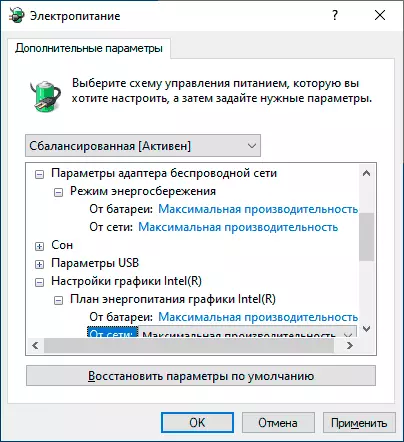
- নেটওয়ার্ক অ্যাডাপ্টারের বৈশিষ্ট্য সালে "পাওয়ার ম্যানেজমেন্ট" ট্যাবে ডিভাইস ম্যানেজার কি Wi-Fi এডাপটার, "এই ডিভাইস শক্তি সংরক্ষণ শক্তি সংরক্ষণ করতে অনুমতি দিন" মুছে ফেলুন।
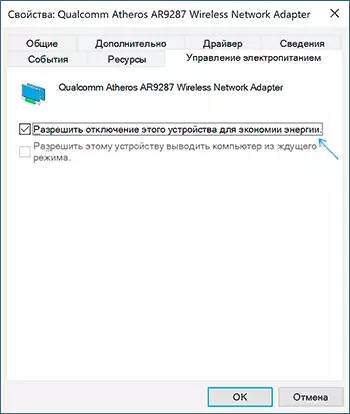
- ল্যাপটপ বা কম্পিউটার পুনরায় চালু করুন।
এর পর, পালন কিনা নীল পর্দা DRIVER_POWER_STATE_FAILURE ভবিষ্যতে দেখা যাবে।
অতিরিক্ত পদ্ধতি ফিক্স ত্রুটি
driver_power_state_failure ত্রুটি সংশোধন করার প্রস্তাব পথ অনুসরণ করবার সাহায্য না করেন তবে, নিম্নলিখিত চেক করুন:
- ডিভাইস পরিচালকে বিস্ময়বোধক চিহ্ন ডিভাইসে আছে, তাদের বৈশিষ্ট্য এবং ত্রুটিযুক্ত ছত্রভঙ্গ খোলেন তাহলে (আপনি ত্রুটি কোড জন্য অনুসন্ধান করতে পারেন, যদি আপনি জানাচ্ছে যে এই একটি অজানা ডিভাইস হলে, অজানা ডিভাইস ড্রাইভার ইনস্টল করতে কিভাবে দেখতে ড্রাইভার ইনস্টল)।
- ত্রুটি আরো সম্প্রতি প্রদর্শিত হবে না করেন তাহলে আপনি সিস্টেম পুনরুদ্ধার পয়েন্ট ব্যবহার করতে চেষ্টা করতে পারেন।
- যদি একটি নির্ভরতা হয়: ত্রুটি মেনু থেকে "পুনর্সূচনা" আইটেম নির্বাচন করার পরে disappears, এবং "শাটডাউন" আবার প্রদর্শিত হবার পরে, উইন্ডোস 10 দ্রুত প্রবর্তন বন্ধ করুন।
- যদি ত্রুটি একটি পরিষ্কার বোঝা মোডে উদ্ভাসিত হয় পরীক্ষা করুন (আরো আরো পড়ুন উইন্ডোজ 10)। সমস্যা disappears, এটা সম্ভব যে কারণ সম্প্রতি ইনস্টল করা প্রোগ্রামের হয়, বিশেষ করে যে একটি নিম্ন স্তরের (antiviruses, optimizers এবং অন্যদের) এ একটি OS দিয়ে হবে।
- Windows সিস্টেম ফাইল অখণ্ডতা পরীক্ষা করে দেখুন।
এছাড়াও বিনামূল্যে WHOCRASHED প্রোগ্রাম ব্যবহার মেমরি ডাম্প চেক করতে চেষ্টা করুন, এটি শিক্ষানবিস ব্যবহারকারীদের করার সবচেয়ে সহজ উপায় হবে:
- এবং ডাউনলোড করুন অফিসিয়াল সাইট https://www.resplendence.com/downloads থেকে মুক্ত WHOCRASHED সংস্করণ ইনস্টল
- অনুষ্ঠানে বিশ্লেষণ এবং বিশ্লেষণ জন্য অপেক্ষা ক্লিক করুন।
- নীচের প্রতিবেদন ট্যাবে, সিস্টেমের তথ্য চালক_ Power_State_Failure সহ শেষ নীল স্ক্রীনগুলির একটি তালিকা হবে। ডাম্পে কোনও নির্দিষ্ট ড্রাইভার সম্পর্কে তথ্য থাকলে, আপনি ড্রাইভার ফাইলের নামটি দেখতে পাবেন (সাধারণত .sys এক্সটেনশানটি), সেইসাথে, সম্ভবত, এই ফাইলটি এই ফাইলটির সাথে সম্পর্কিত কোনও ড্রাইভারটি কী করে। প্রোগ্রামে এই ড্রাইভারের অ্যাসাইনমেন্ট সম্পর্কে কোন তথ্য নেই, তবে আপনি ফাইলের নাম দ্বারা ইন্টারনেট অনুসন্ধান করতে পারেন।
এই তথ্যের উপর ভিত্তি করে, আপনি ব্যর্থতার ড্রাইভার (আপডেট বা রোলব্যাক) প্রতিস্থাপন করার লক্ষ্যে ক্রিয়াকলাপগুলি করতে পারেন এবং কিছু ক্ষেত্রে, ডিভাইসগুলির অন্য সম্ভাব্য কারণটি একটি হার্ডওয়্যার ফল্ট।
অনুগ্রহ করে মনে রাখবেন: নির্দেশাবলীতে বর্ণিত পদক্ষেপগুলি আপনাকে সিস্টেমে যেতে পারে বলে মনে করে। যদি এটি না হয় তবে উইন্ডোজ 10 বুট করার সময় একটি ত্রুটি ঘটে, প্রথমে পুনরুদ্ধারের পয়েন্টগুলি চেষ্টা করুন। কম্পিউটারের দুটি অসফল লঞ্চের পর, আপনাকে অতিরিক্ত প্যারামিটারগুলিতে যেতে অনুরোধ জানানো হবে, যেখানে আপনি পুনরুদ্ধারের পয়েন্ট সহ সিস্টেম পুনরুদ্ধারের বিকল্পগুলি পাবেন। আপনি উইন্ডোজ বুট ফ্ল্যাশ ড্রাইভ থেকে কম্পিউটারটি ডাউনলোড করতে পারেন এবং নীচে "পুনরুদ্ধার সিস্টেম" আইটেমটি নির্বাচন করার জন্য নীচে থাকা ভাষাটি নির্বাচন করার পরে স্ক্রীনে ডাউনলোড করতে পারেন।
